Come esportare/estrarre immagini da un documento Word
Se hai un documento Word contenente immagini e desideri estrarre o esportare tutte le immagini in una volta sola, ci sono metodi efficienti disponibili. Questo tutorial introduce due modi per farlo: utilizzando l'opzione incorporata "Salva come pagina Web" di Word o il componente aggiuntivo Kutools for Word per maggiore flessibilità e opzioni di tipo file.
Esporta tutte le immagini salvando il documento come pagina web in Word
Esporta rapidamente tutte le immagini con Kutools for Word
Strumenti di produttività consigliati per Word
Kutools per Word: Integrando l'IA 🤖, oltre 100 funzionalità avanzate risparmiano il 50% del tempo dedicato alla gestione dei documenti.Download gratuito
Office Tab: Introduce le schede simili a quelle del browser in Word (e in altri strumenti Office), semplificando la navigazione tra più documenti.Download gratuito
Esporta tutte le immagini salvando il documento come pagina web in Word
Questo metodo è semplice ed efficace. Segui i passaggi seguenti per estrarre le immagini dal tuo documento Word salvandolo come pagina web:
- Apri il documento Word che contiene le immagini, quindi fai clic su File > Salva come.
- Nel menu a discesa Tipo di file, scegli Pagina Web.
- Fai clic su Salva.

Il documento verrà salvato come file .htm o .html. Tutte le immagini del documento verranno estratte in una cartella separata nella stessa posizione.
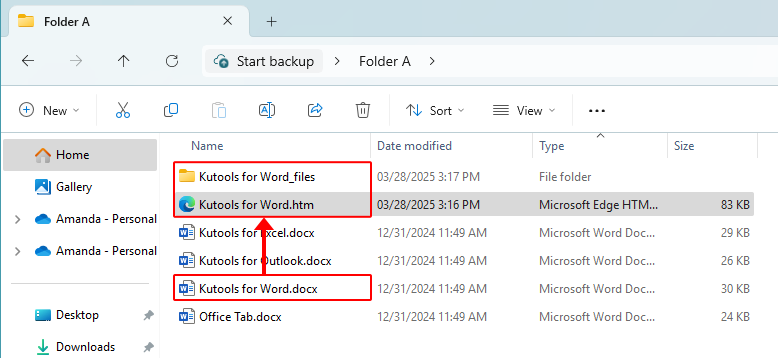
Office Tab: Introduce interfacce a schede in Word, Excel, PowerPoint... |
Migliora il tuo flusso di lavoro ora.Scopri di più su Office Tab Download gratuito |
Esporta rapidamente tutte le immagini con Kutools for Word
L'utilità Esporta Immagini in Kutools for Word è una soluzione migliore se hai bisogno di maggiore flessibilità. Con questo strumento, puoi esportare immagini in più formati, tra cui BMP, EMF, GIF, PNG e altri, tutto con pochi clic.
- Fai clic su Kutools Plus > Altro > Esporta Immagine/Tabella come Immagini.

- Nella finestra di dialogo Esporta Immagine/Tabella come Immagini che appare:
- Seleziona Immagini dal menu Tipi per specificare che desideri esportare le immagini.
- Scegli il formato immagine preferito dall'elenco a discesa Formato di esportazione.
- Seleziona la cartella di destinazione in cui salvare le immagini esportate nella casella Salva in.
- Fai clic su Esporta per completare il processo.

Nota: Se selezioni l'opzione "Crea una pagina indice" nella finestra di dialogo, verrà creata una pagina HTML indice per aiutarti a sfogliare più facilmente le immagini esportate.
Articoli correlati:
- Esporta e importa voci Autocorrezione facilmente
- Esporta e importa più dizionari personalizzati
- Salva il documento Word come immagine (png, jpeg e così via)
I migliori strumenti per la produttività in ufficio
Kutools for Word - Eleva la tua esperienza su Word con oltre 100 funzioni straordinarie!
🤖 Funzionalità AI di Kutools: Assistente AI / Assistente in Tempo Reale / Super Lucida (Mantieni Formato) / Super Traduci (Mantieni Formato) / Redazione AI / Correzione AI...
📘 Maestria del Documento: Dividi Pagine / Unisci Documenti / Esporta Intervallo in vari formati (PDF/TXT/DOC/HTML...) / Conversione in batch in PDF...
✏ Modifica del Testo: Trova e Sostituisci in batch su più file / Ridimensiona tutte le Immagini / Trasponi Righe e Colonne della Tabella / Converti Tabella in Testo...
🧹 Pulizia senza sforzo: Elimina Spazi Extra / Interruzioni di Sezione / Casella di testo / Collegamenti ipertestuali / Per altri strumenti di rimozione, visita il gruppo Rimuovi...
➕ Inserimenti Creativi: Inserisci Separatore delle Migliaia / Casella di Controllo / Pulsante di Opzione / Codice QR / Codice a Barre / Immagini multiple / Scopri di più nel gruppo Inserisci...
🔍 Selezioni Accurate: Individua Pagine Specifiche / Tabelle / Forma / Paragrafo di Intestazione / Migliora la navigazione con altre funzioni di Seleziona...
⭐ Miglioramenti Speciali: Vai a qualsiasi Intervallo / Inserimento automatico di testo ripetitivo / Passa tra Finestre dei Documenti /11 strumenti di Conversione...
🌍 Supporta oltre40 lingue: Usa Kutools nella lingua che preferisci – Inglese, Spagnolo, Tedesco, Francese, Cinese, e più di altre40 lingue!

✨ Kutools for Office – Una sola installazione, cinque strumenti potenti!
Include Office Tab Pro · Kutools per Excel · Kutools per Outlook · Kutools for Word · Kutools for PowerPoint
📦 Ottieni tutti e5 gli strumenti in un'unica suite | 🔗 Integrazione perfetta con Microsoft Office | ⚡ Risparmia tempo e aumenta subito la produttività
I migliori strumenti per la produttività in ufficio
Kutools for Word - 100+ strumenti per Word
- 🤖 Funzionalità AI di Kutools: Assistente AI / Assistente in Tempo Reale / Super Lucida / Super Traduci / Redazione AI / Correzione AI
- 📘 Maestria del Documento: Dividi Pagine / Unisci Documenti / Conversione in batch in PDF
- ✏ Modifica del Testo: Trova e Sostituisci in batch / Ridimensiona tutte le Immagini
- 🧹 Pulizia senza sforzo: Rimuovi Spazi Extra / Rimuovi Interruzioni di Sezione
- ➕ Inserimenti Creativi: Inserisci Separatore delle Migliaia / Inserisci Casella di Controllo / Crea Codici QR
- 🌍 Supporta oltre40 lingue: Kutools parla la tua lingua – oltre40 lingue supportate!


